word的第几页共几页
word设置第几页共几页的方法
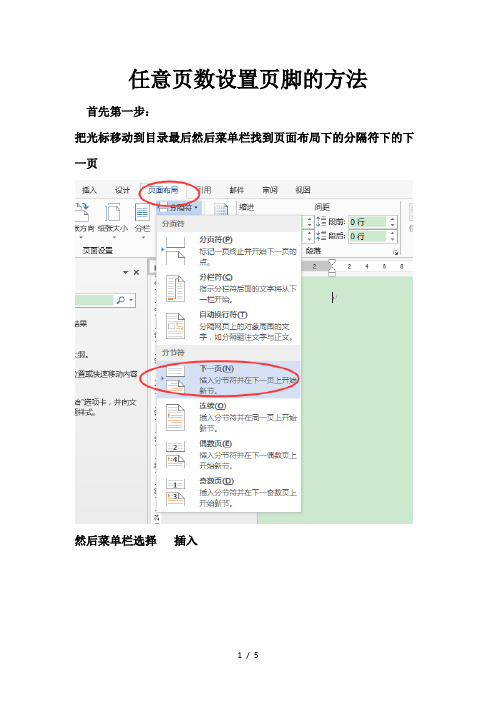
任意页数设置页脚的方法
首先第一步:
把光标移动到目录最后然后菜单栏找到页面布局下的分隔符下的下一页
然后菜单栏选择插入
之后选择页脚编辑页脚
取消链接到前一页页眉
然后鼠标光标自动出现在页脚那里输入第页,共页
并把光标放到第页中间然后选择菜单栏选择文档部件下的域
再选择域下的page
同理把光标移动到共页中间选择文档部件下的域再选择域下的NumPages
(注:可编辑下载,若有不当之处,请指正,谢谢!)
[文档可能无法思考全面,请浏览后下载,另外祝您生活愉快,工作顺利,万事如意!]。
手把手教你“word2010里怎么设置页码为第几页共几页”
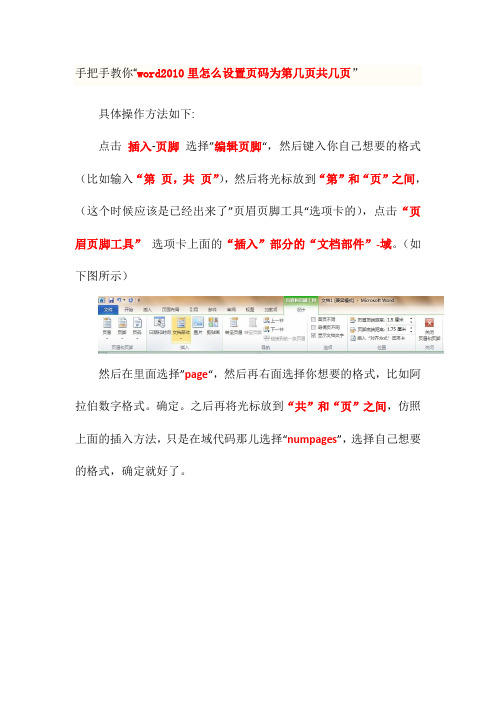
手把手教你“word2010里怎么设置页码为第几页共几页”
具体操作方法如下:
点击插入-页脚选择”编辑页脚“,然后键入你自己想要的格式(比如输入“第页,共页”),然后将光标放到“第”和“页”之间,(这个时候应该是已经出来了”页眉页脚工具“选项卡的),点击“页眉页脚工具”选项卡上面的“插入”部分的“文档部件”-域。
(如下图所示)
然后在里面选择”page“,然后再右面选择你想要的格式,比如阿拉伯数字格式。
确定。
之后再将光标放到“共”和“页”之间,仿照上面的插入方法,只是在域代码那儿选择“numpages”,选择自己想要的格式,确定就好了。
如何在word文档的页眉或页脚中设置第X页共X页的页码格式?

如何在WORD文档的页眉或页脚中设置第几页共几页这种页码格式?
1.以word2010版为例,把光标定位在word文档首页首行处。
2.插入页眉,手动输入“第页共页”4个字。
3.将光标定位在“第”和“页”字之间,然后插入-文档部件。
4.在域名中找到page命令,然后按确认,就会发现“第”和“页”之间出
现当前页码,并且下一页是连续编号。
5.将光标放在“共”和“页”字之间,同样在文档部件的域名中找到numpa
ges命令,然后按确认,就会发现“共”和“页”之间出现总页码。
这个是总页码的统计数了,不是连续编号的,当页码发生变化之后会自动更新。
word设置页码

封面此页为封面页,不需要加入统计页码
下图为展示正确设置后的页码展示
1.在页角处设置好“第1页、共3页”
2.光标移动到“第页”中间,点击插入-》文档部件-》域选中Page
3.鼠标定位到“共页”中间,在域中选中NumPage
4.接下来选中“第几页共几页”鼠标右键“切换域代码"或者alt+F9,(部分电脑是用Fn +AIt +F9)切换域代码显示如下:
5.选中MUMPAGES,使得其处于被选中的状态;并同时按下Ctr1键与F9键(有些电脑是mn+ctl+F9),插入一个新的空域。
就是在MUMPAGES外面多一堆花括号,
6.然后在新的文本域左边的{加“=”号右边花括号加“-1”数字是你要减去的页数,比如目录是从目录就开始,只是没有封面一页,就是-1,具体视情况而定。
7.以上设置完成后,按Alt+F9就完成设置,如下图:。
2010 word 插入第几页 共几页
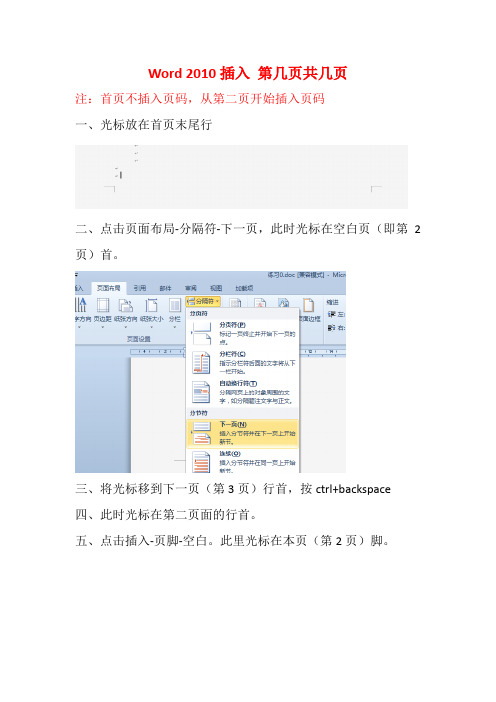
Word 2010插入第几页共几页
注:首页不插入页码,从第二页开始插入页码
一、光标放在首页末尾行
二、点击页面布局-分隔符-下一页,此时光标在空白页(即第2页)首。
三、将光标移到下一页(第3页)行首,按ctrl+backspace
四、此时光标在第二页面的行首。
五、点击插入-页脚-空白。
此里光标在本页(第2页)脚。
六、此时光标在本页的页脚,显示编辑文字。
七、可以编辑“第页共页”
八、光标放在“第页”中间,输入ctrl+f9 ,出现括号,如图在括号里输入page ,再在“共页“中间输入ctrl+f9,出现括号,在括号里输入numpages,按两次ALT+F9.即出现第几页共几页。
、。
word页码范围怎么设置

word页码范围怎么设置word页码范围怎么设置word怎么设置页码?平常写论文或者办公的时候会遇到用word 设置页码的问题,下面是关于word页码范围怎么设置的内容,欢迎阅读!word页码范围怎么设置页码范围就是从第几页到第几页,比如,你想打印7—12页的内容,就在页码范围里写“7—12”,然后点击“确定”就可以了。
如果打印范围虽然是连续页,但中间有间断,可用逗号进行分隔。
例:想打印第3页至第6页和第10页至第20页,这时可在“页码范围”内输入“3—6,10—20”。
如果打印范围是连续页,只需直接在打印对话框的“页码范围”内输入页码即可,如“3—10”等。
如果打印不连续的若干页,可直接输入用逗号间隔的页码。
例:想打印第2、第4、第6、第9页,可在“页码范围”内输入“2,4,6,9”。
word页码设置的所有技巧一、页码从第二页开始1、选择“插入—页码”,打开“页码”对话框。
2、取消“首页显示页码”复选框中的对钩,然后单击“格式”按钮,打开“页码格式”对话框。
3、“起始页码”后的框中键入数字“0” 。
4、按“确定”退出。
二、页码从任意页开始1、将光标定位于需要开始编页码的页首位置。
2、选择“插入—分隔符”,打开“分隔符”对话框,在“分隔符类型”下单击选中“下一页”单选钮。
3、选择“视图—页眉和页脚”,并将光标定位于页脚处。
4、在“页眉和页脚”工具栏中依次进行以下操作:①单击“同前”按钮,断开同前一节的链接。
②单击“插入页码”按钮,再单击“页码格式”按钮,打开“页码格式”对话框。
③在“起始页码”后的框中键入相应起始数字。
④单击“关闭”按钮。
三、页码不连续如“目录”与“正文”的页码均需单独排,可按以下步骤操作:1、将光标定位于需要开始重新编页码的页首位置。
2、选择“插入—分隔符”,打开“分隔符”对话框,在“分隔符类型”下单击以选中“下一页”复选钮。
3、选择“插入—页码”,打开“页码”对话框。
单击“格式”按钮,打开“页码格式”对话框。
word页码怎么设置第几页共几页?
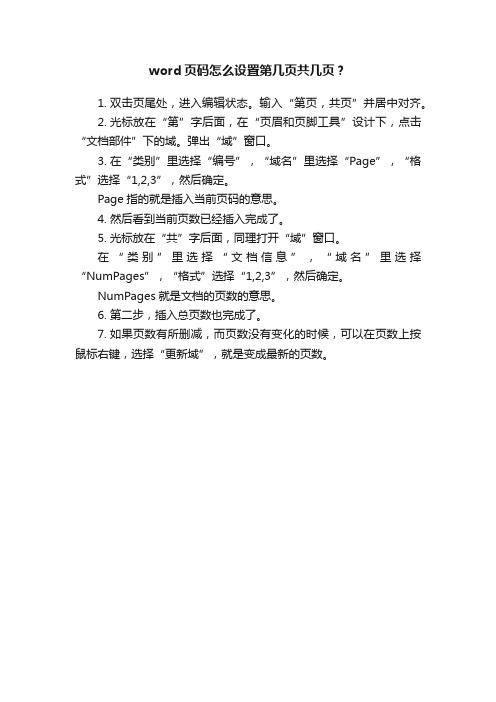
word页码怎么设置第几页共几页?
1.双击页尾处,进入编辑状态。
输入“第页,共页”并居中对齐。
2.光标放在“第”字后面,在“页眉和页脚工具”设计下,点击“文档部件”下的域。
弹出“域”窗口。
3.在“类别”里选择“编号”,“域名”里选择“Page”,“格式”选择“1,2,3”,然后确定。
Page指的就是插入当前页码的意思。
4.然后看到当前页数已经插入完成了。
5.光标放在“共”字后面,同理打开“域”窗口。
在“类别”里选择“文档信息”,“域名”里选择“NumPages”,“格式”选择“1,2,3”,然后确定。
NumPages就是文档的页数的意思。
6.第二步,插入总页数也完成了。
7.如果页数有所删减,而页数没有变化的时候,可以在页数上按鼠标右键,选择“更新域”,就是变成最新的页数。
如何在word中自动生成第几页共几页

如何在word中⾃动⽣成第⼏页共⼏页ORD2007 WORD2007 中页码设置⼀、⼀般WORD⽂档的页码设置⽂档的页码设置⽂档的页码设置⽂档的页码设置凡是会做WORD⽂档的⼈都会插⼊如1、2、3……这样格式的页码,这个不多说,这⾥主要说下如何设置成“第X页共X页”格式的页码。
1) 双击页脚区域,在页脚中输⼊“第页共页”等⽂字。
2) 将⿏标定位在第和页之间,⿏标单击“页眉和页脚⼯具”中的“⽂档部件”,单击其中的“域”,出现如图⼀所⽰的菜单。
3) 在图⼀的菜单中的“类别”中选择全部,在“域名”中找到“page”,单击下⾯的“域代码”,然后单击确定。
4) 将光标定位到“共页”之间,⿏标单击“页眉和页脚⼯具”中的“⽂档部件”,单击其中的“域”,出现如图⼀所⽰的菜单,同样在图⼀的“域名”中找到“NUMPAGES”,单击下⾯的“域代码”,然后单击确定。
然后设置它的对齐⽅式就⾏了。
[键⼊⽂字]⼆、试卷中如何设置页码试卷⼀般是将页⾯分成了左右两栏,在设置页码时和⼀般⽂档的设置有所差别,下⾯我说说具体做法。
1) 双击页脚区域,在页脚中输⼊“第页共页”等⽂字。
2) 在同⼀个页脚区域中复制粘贴“第页共页”等⽂字。
3)将⿏标定位在第和页之间,同时按下“CTRL+F9”组合键,插⼊⼀对“{}”,将光标定位在“{}”中间,输⼊“=”号,⿏标单击“页眉和页脚⼯具”中的“⽂档部件”,单击其中的“域”,出现如图所⽰的菜单。
图⼀[键⼊⽂字]4) 在图⼀的菜单中的“类别”中选择全部,在“域名”中找到“page”,单击下⾯的“域代码”,然后单击确定。
[键⼊⽂字]5) 将光标定位到“共页”之间,同时按下“CTRL+F9”组合键,插⼊⼀对“{}”,将光标定位在“{}”,输⼊“=”号,⿏标单击“页眉和页脚⼯具”中的“⽂档部件”,单击其中的“域”,出现如图⼀所⽰的菜单,同样在图⼀的“域名”中找到“NUMPAGES”,单击下⾯的“域代码”,然后单击确定。
- 1、下载文档前请自行甄别文档内容的完整性,平台不提供额外的编辑、内容补充、找答案等附加服务。
- 2、"仅部分预览"的文档,不可在线预览部分如存在完整性等问题,可反馈申请退款(可完整预览的文档不适用该条件!)。
- 3、如文档侵犯您的权益,请联系客服反馈,我们会尽快为您处理(人工客服工作时间:9:00-18:30)。
word2007打印时页脚的页码如何设置“第几页,共几页”?
一、不分节
1、直接插入——页脚——编辑页脚;
2、然后人工输入“第页,共页”
3、然后将光标放在“第页”之间,按ctrl+F9,然后输入{page},形成“第{page}页”,在“共页”
之间同样,按ctrl+F9,然后输入{numpages},形成“共{numpages}页”;去首页就
{={numpages}-1}
4、然后按Alt+F9就更新了;
5、再取消页脚编辑就可以了。
二、分节设置页码
1、页面布局-分隔符-下一页形成多节
2、插入——页脚——编辑页脚;
3、然后人工输入“第页,共页” 然后将光标放在“第页”之间,按ctrl+F9,然后输入{page},
形成“第{page}页”,在“共页”之间同样,按ctrl+F9,然后输入{sectionpages},形成“共{n umpages}页”;去首页就{={sectionpages}-1}然后按Alt+F9就更新了;再取消页脚编辑就可以了。
